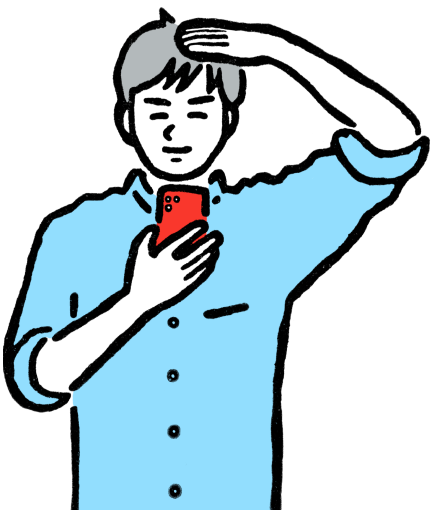データの復元の流れ
スタンプ履歴の保存方法
RALLYは初回アクセス時に参加者を一意に識別するIDを生成し、ブラウザのCookieという機能に保存しています。
スタンプや特典交換の履歴はIDごとにサーバーに保存されており、ブラウザ内に保存されたIDからサーバーを検索することで参加者情報を取得しています。
ブラウザの履歴を削除するとブラウザ内に保存されていたIDも消えてしまうため、新規参加者として処理されます。スタンプや特典交換の履歴も消えてしまいますのでご注意ください。
データの復元方法
万が一スタンプや特典の履歴が消えてしまった場合の対策として、復元用QRコードからデータを復元する機能を設けています。復元用QRコードを用いたデータの復元は、以下の手順で行ってください。
復元用QRコードを事前に保存
データを復元するには、復元用QRコードを事前に保存しておく必要があります。
参加者が初めてスタンプを獲得すると、復元用QRコードがポップアップ表示されます。この復元用QRコードを表示した状態でスクリーンショットを撮影し、保存してください。
復元用QRコードのポップアップ表示をするには、スタンプラリー管理画面のデザイン設定から、「初回スタンプ時にデータの復元ポップアップを表示する」を有効にする必要があります。詳細な設定方法については、デザインの設定をご確認ください。
また、スタンプラリーアプリのページ下部にある「データの復元」>「復元用QRコードを取得」から復元用QRコードを再表示することもできます。この手順で復元用QRコードを表示した場合も、同じように画面のスクリーンショットを撮影して保存してください。

復元用QRコードをアップロードし、データを復元する
スタンプや特典の履歴が消えてしまった場合は、以下の手順で復元用QRコードをアップロードして、データを復元できます。
- スタンプラリーアプリのページ下部にある「データの復元」を押してください。
- 「データの復元」を押してください。
- 「ファイルを選択」を押し、事前に保存しておいた復元用QRコードのスクリーンショットをアップロードしてください。

- 「データを復元する」を押してください。
- 確認のポップアップが表示されるので、「はい」を押してください。
- 「復元が完了しました。」と表示されれば、データの復元完了です。表示されたリンクから参加中のスタンプラリーにアクセスしてください。

データを復元すると、現在のスタンプ履歴や特典の交換履歴が上書きされ、復元用QRコードを発行した端末のデータに置き換わります。元に戻すことはできないので、ご注意ください。
復元用QRコードを保存していなかった場合の対応
復元用QRコードを保存していない状態でスタンプが消えてしまった場合の対応については、スタンプが消えてしまった場合、どうしたら良いですか?をご確認ください。